 |
|
 |
|||||||
[ Windows XP Home Edition / Professional Edition ]
[ Internet Explorer 8.0 ] のインストール方法
[ Internet Explorer 8.0.6001.18702 を Windows XP Professional Edition にインストールした際の スクリーンショット にもとづいて説明しています。 ]
■ 「IE8-WindowsXP-x86-JPN」アイコンをダブルクリックします。

■ 「開いているファイル - セキュリティの警告」画面が表示されましたら、「実行(R)」ボタンをクリックします。
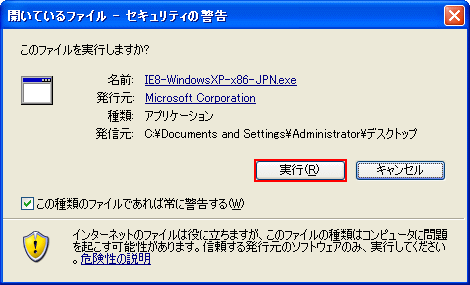
■ 「Windows Internet Explorer 8 の開始」画面が表示されましたら、「次へ(N) >」ボタンをクリックします。
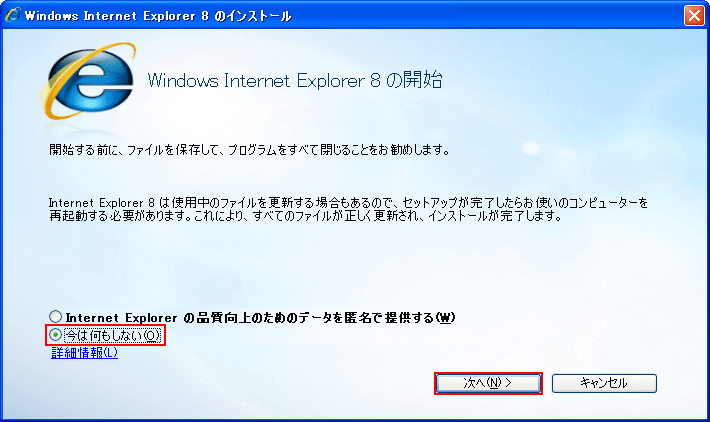
・ここでは、「今は何もしない(O)」を選択した操作方法を説明致します。
■ 「ライセンス条件をお読みください」の画面が表示されましたら、「同意する(A)」ボタンをクリックします。
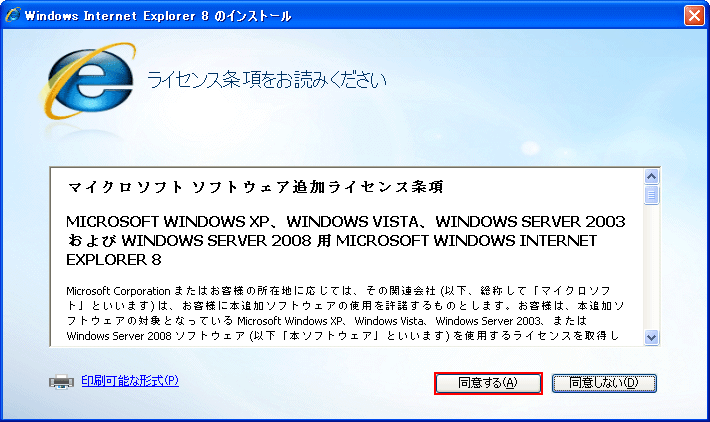
■ 「最新の更新を取得」画面が表示されましたら、「次へ(N) >」ボタンをクリックします。

※チェック項目については、利用者側で判断してください。
■ 以下の画面が表示されましたら、次の操作画面が表示されるまでお待ちください。
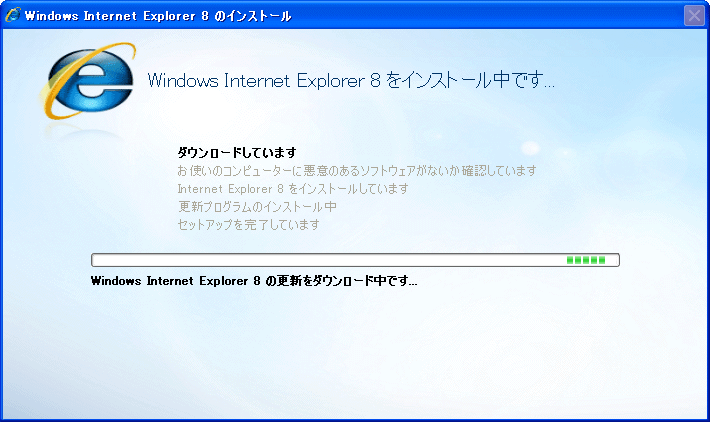
■ 「Internet Explorer のインストールは完了しました」の画面が表示されましたら、「今すぐ再起動する(推奨)(N)」ボタンをクリックします。
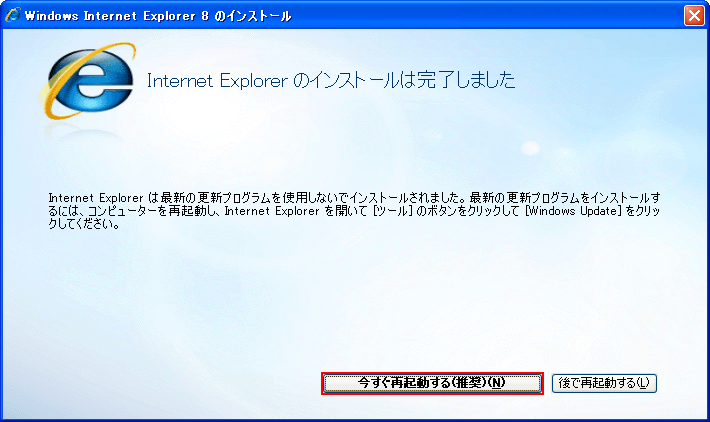
※ここでは、「今すぐ再起動する(推奨)(N)」ボタンをクリックすることをお勧めします。
■ Windowsマシンが再起動しましたら、デスクトップにある「Internet Explorer」アイコンをダブルクリックします。

■ 「Internet Explorer 8 へようこそ」画面が表示されましたら、「次へ(N) >」ボタンをクリックします。
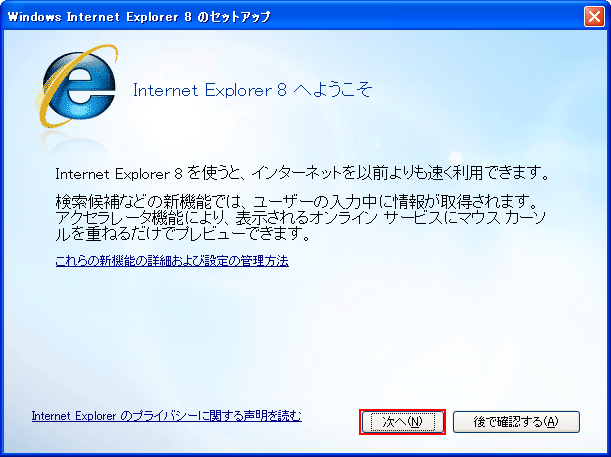
■ 「おすすめサイトを有効にする」画面が表示されましたら、「いいえ、有効にしません(O)」を選択し、「次へ(N) >」ボタンをクリックします。
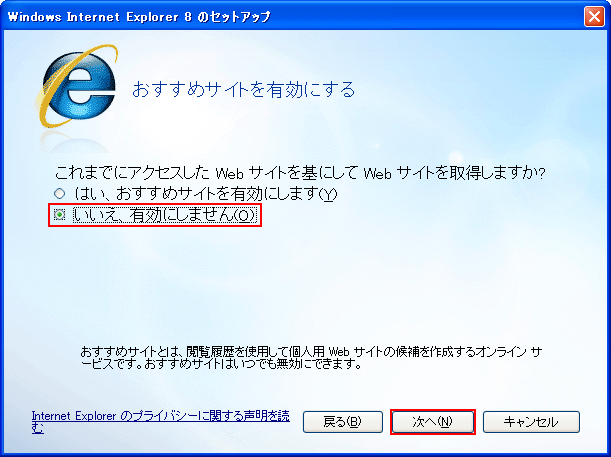
※ここでは「おすすめサイトを有効にする」の設定は、有効にしない設定で説明致します。
■ 「設定の選択」画面が表示されましたら、「高速設定を選択する(U)」を選択し、「完了(F)」ボタンをクリックします。

※「高速設定を選択する(U)」を選択します。
■ 「Internet Explorer 8」の画面が表示されましたら、インストールは完了です。
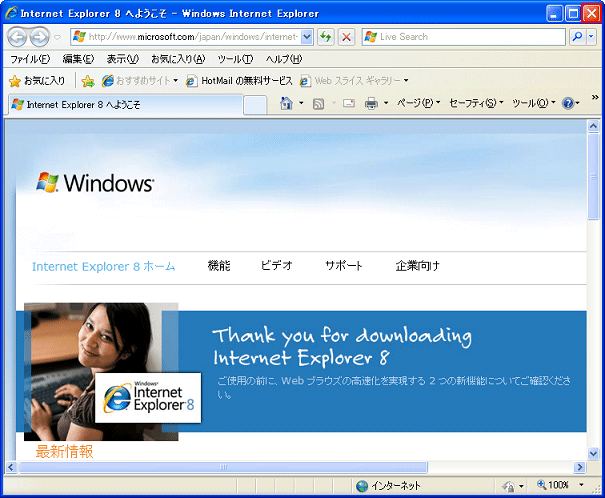
以上が Internet Explorer 8.0 のインストール方法 です。
Copyright (C) 1998 - 2014 Sakyou Shop. All rights reserved